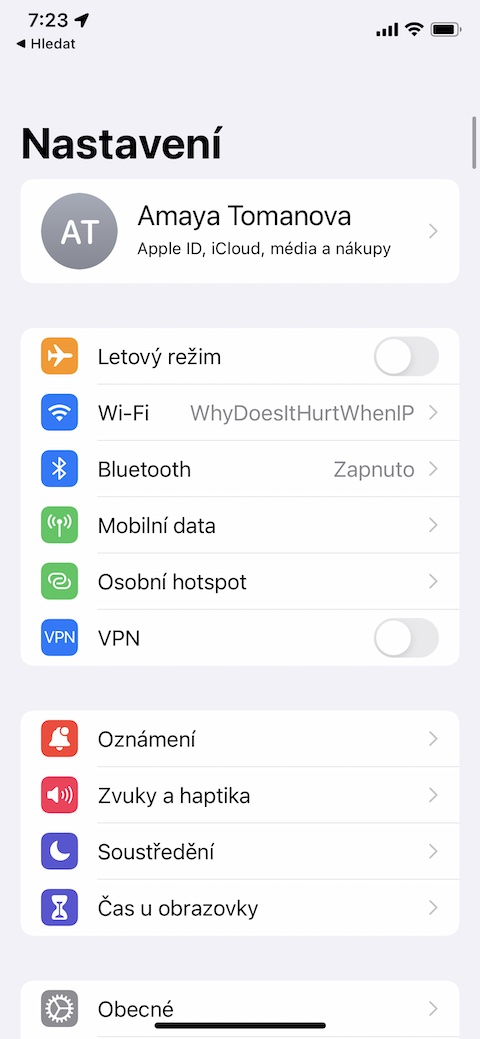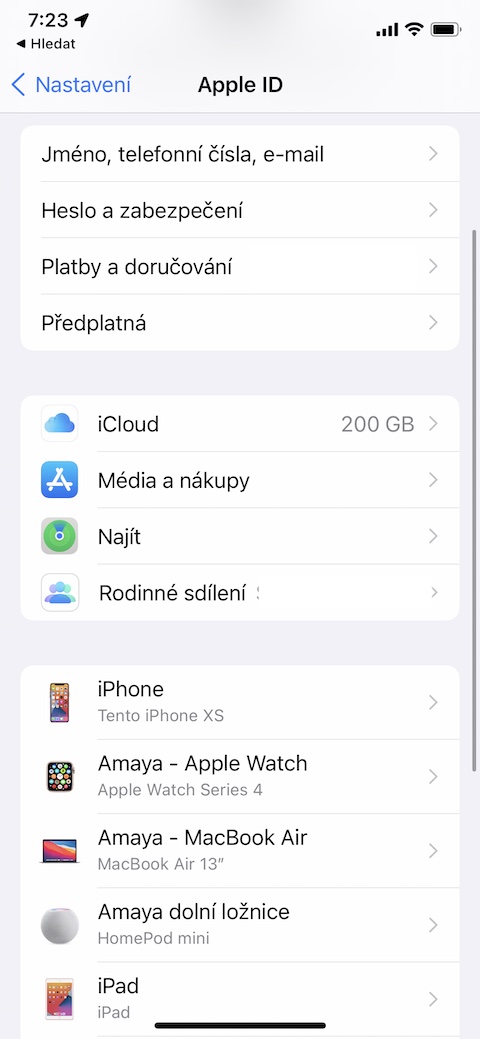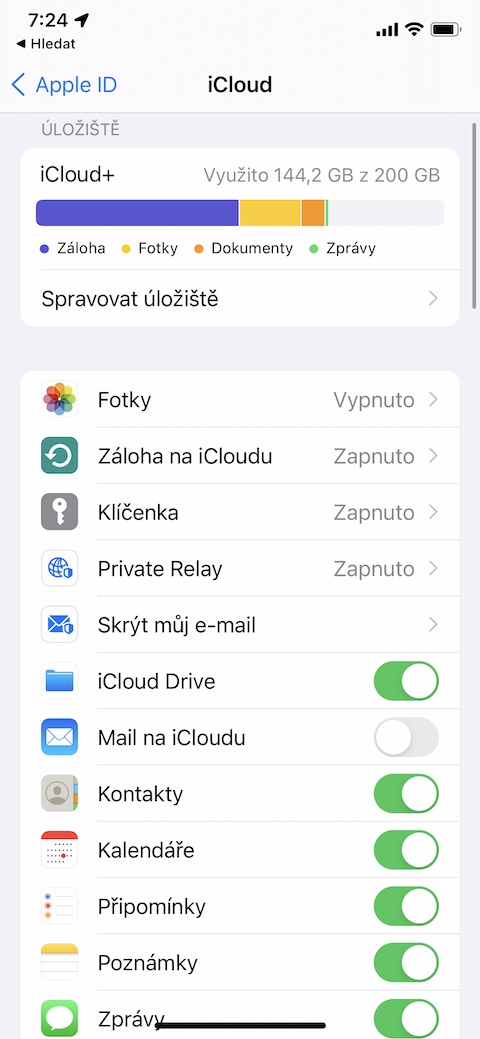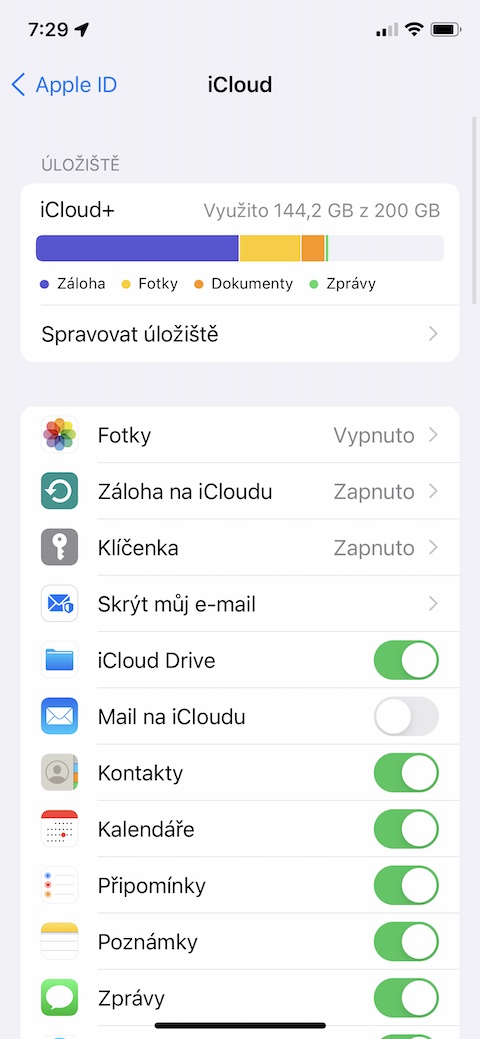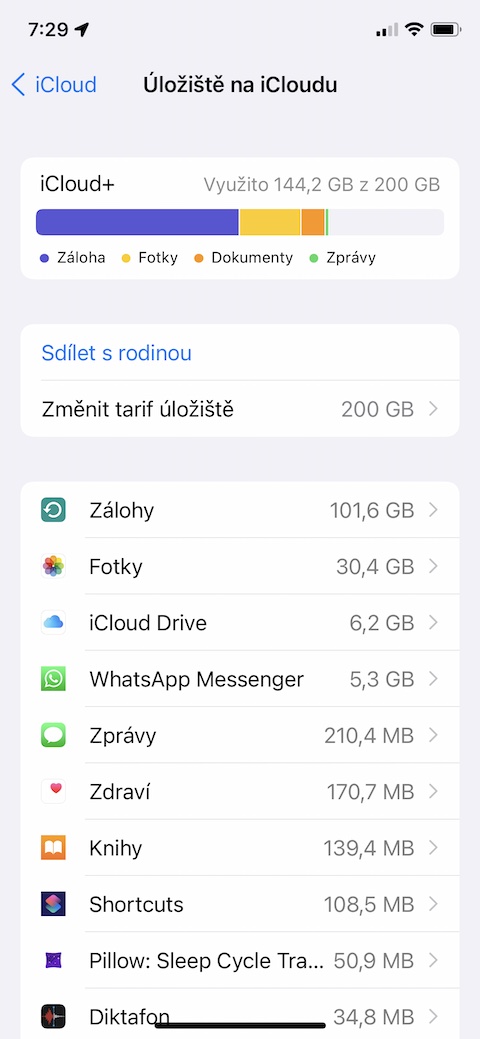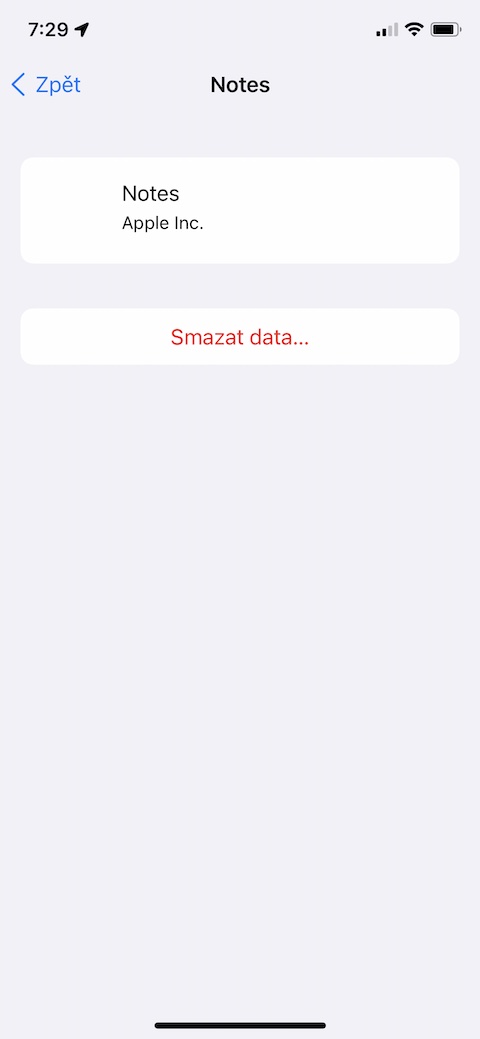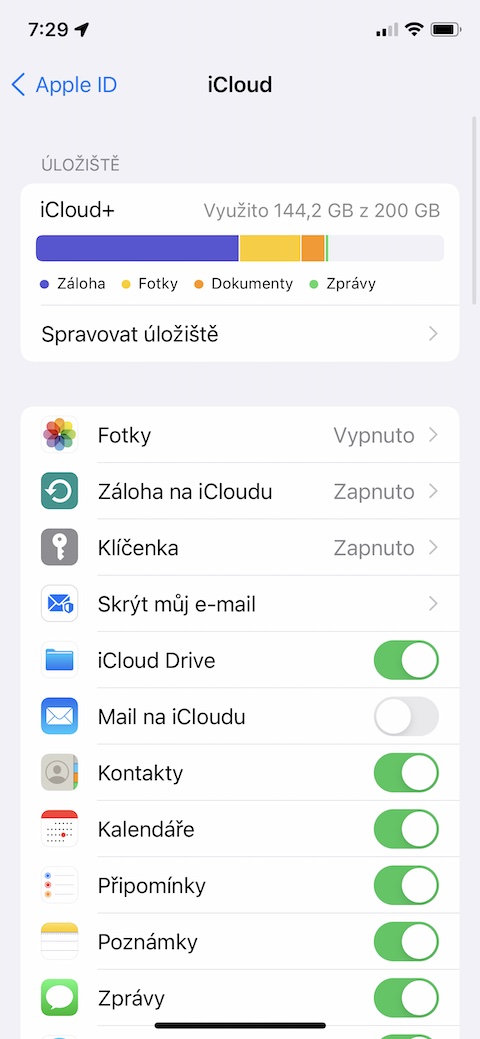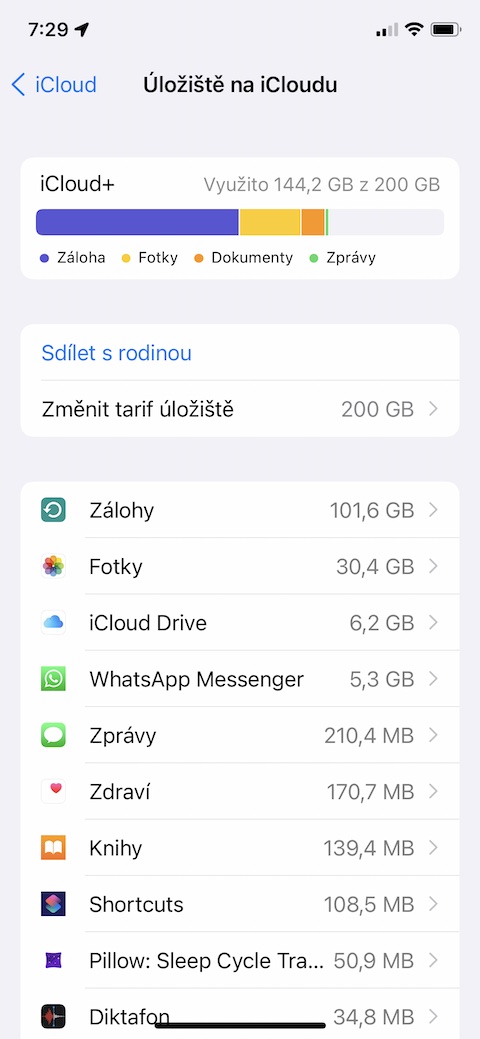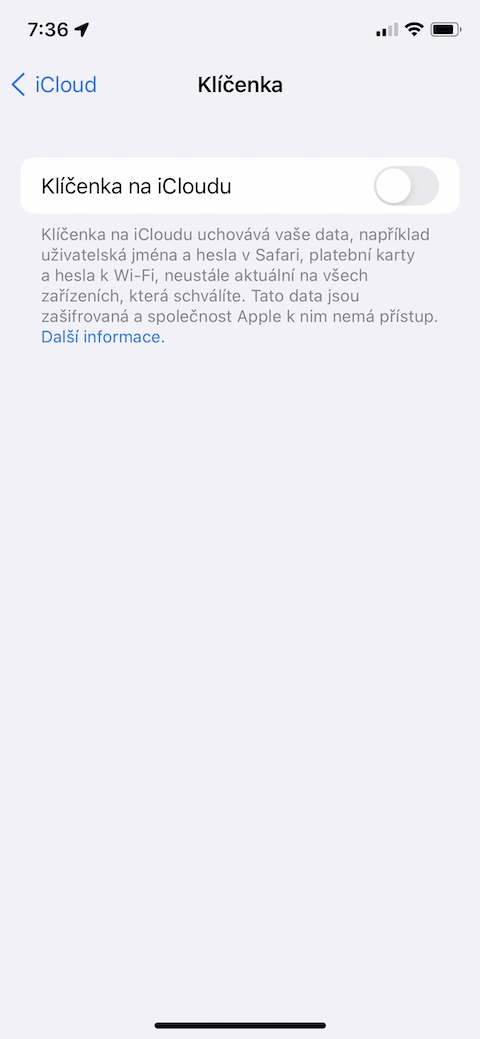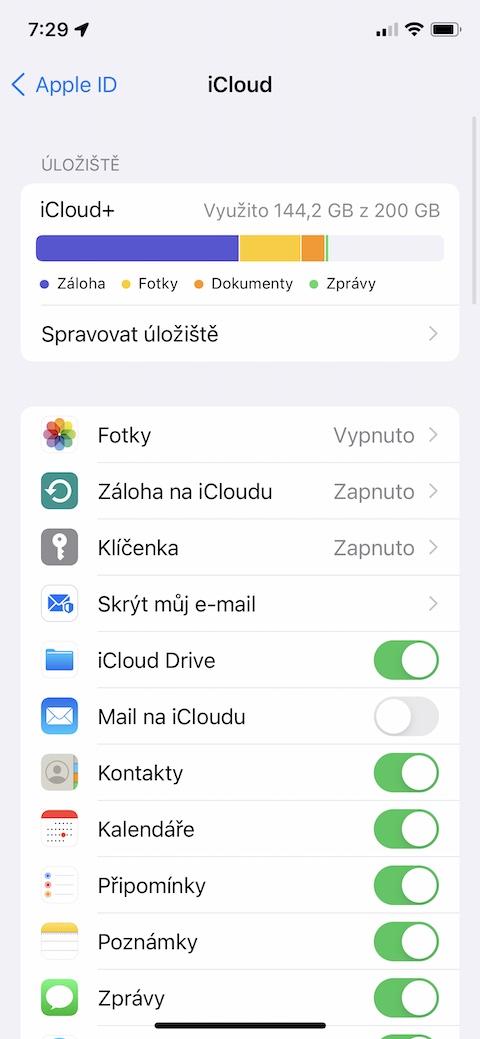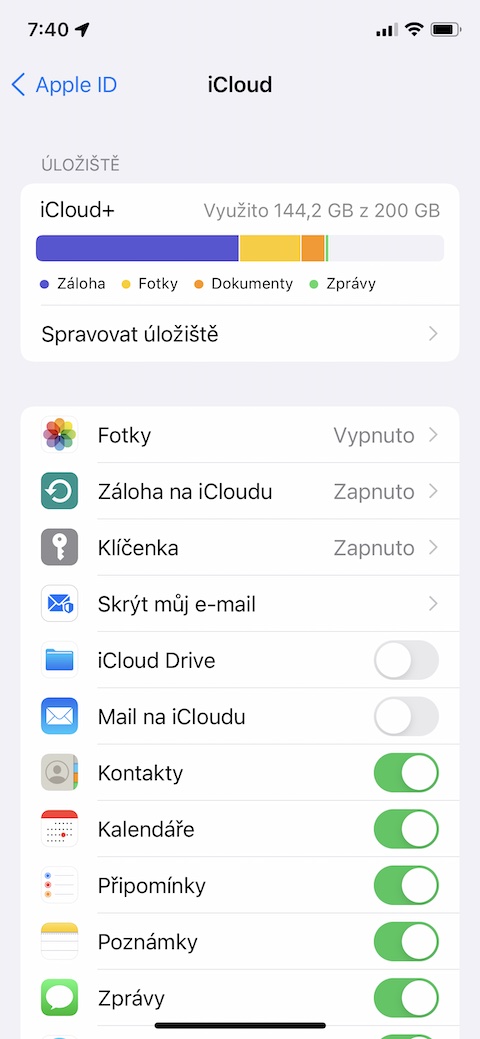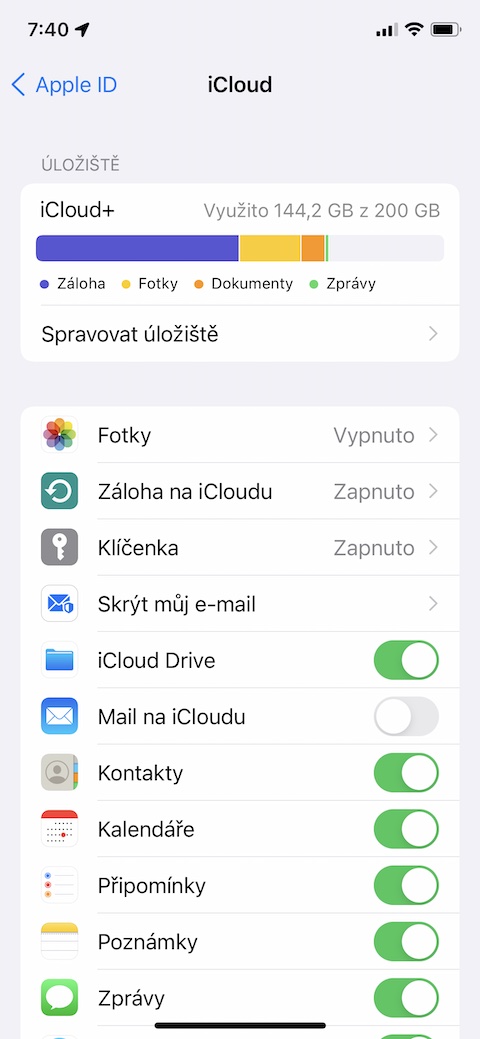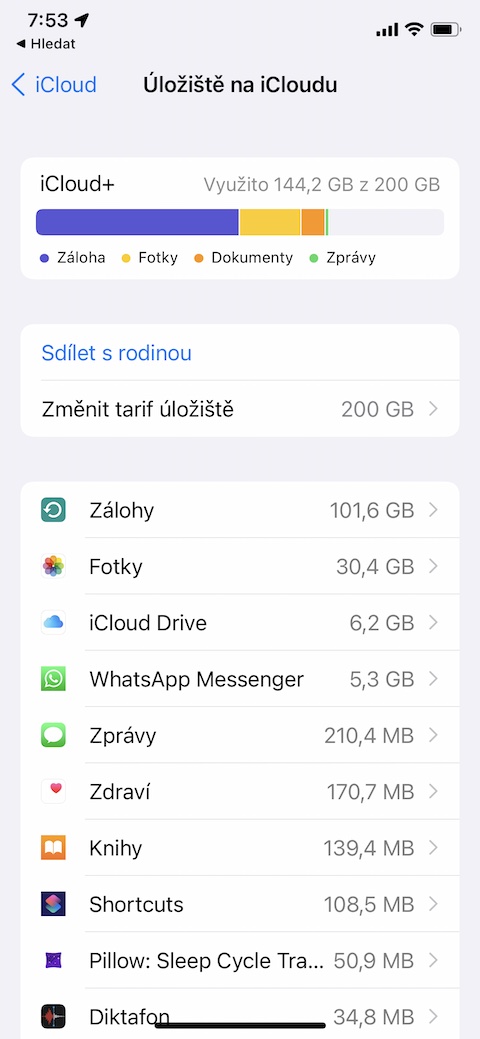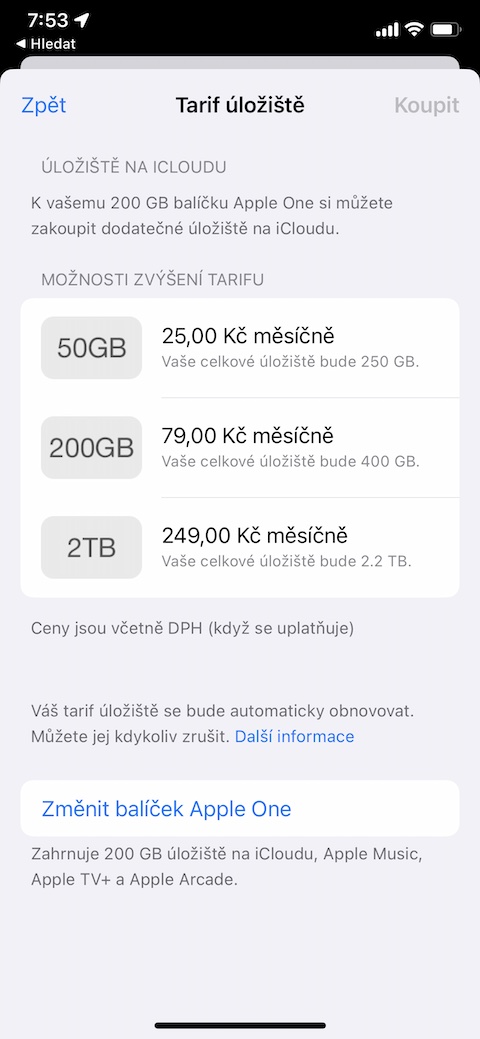Apple が提供するサービスの中には、iCloud と呼ばれる独自のクラウド ストレージもあります。 Apple ID アカウントのすべての所有者は、基本的な iCloud プランも自動的に取得します。この便利なサービスを利用しないのはもったいないでしょう。今日の記事では、iCloud を最大限に活用するための 5 つのヒントとテクニックを紹介します。
かもしれない 興味がありますか

バックアップの制御
iPhone 上のさまざまなアプリからさまざまな種類のコンテンツを iCloud にバックアップできます。便利なバックアップもありますが、多くの場合不必要で、ストレージ上の貴重なスペースを無駄に占有するバックアップもあります。どのアプリがバックアップを iCloud に保存するかを調整するには、iPhone から始めます ナスタベニ、 クリック 自分の名前のパネル -> iCloud、 どこのことができます アプリを無効にする、iCloudにバックアップする必要はありません。
ストレージ管理
また、iOS デバイス上の iCloud ストレージをすばやく簡単に管理したり、その上に不要になったコンテンツを削除したりすることもできます。十分 設定を起動する、 タップする 自分の名前のパネル -> iCloud -> ストレージの管理, ここで必要な手順をすべて実行できます。
iCloud 上のキーチェーン
iCloud が提供するその他の便利な機能には、いわゆる iCloud 上のキーチェーン、すべてのパスワードやその他の機密データを安全かつ確実に保存するために使用されます。有効にするには、iPhone で実行します。 ナスタベニ、 クリック 自分の名前のパネル -> iCloud -> キーチェーン、アイテムをアクティブ化します iCloud 上のキーチェーン.
iCloud Driveに簡単にアクセス
ほぼすべてのコンテンツを簡単かつ迅速に iCloud Drive に保存できます。すべてのデバイスでこのストレージを有効にし、同じ Apple ID にサインインすると、実質的にどこからでもこのコンテンツに簡単かつ即時にアクセスできるようになります。 iPhone で iCloud Drive を有効にするには、次のコマンドを実行します。 ナスタベニ、 クリック 自分の名前のパネル -> iCloud、リスト内の項目をアクティブにします iCloudのドライブ.
料金の概要
iCloud では、必要なストレージ容量、またはファミリー共有の一環として他の家族とストレージを共有するかどうかに応じて、いくつかの異なるプランを提供しています。 iPhone で実行すると料金の概要を確認できます ナスタベニ、 クリック 自分の名前のパネル -> iCloud -> ストレージの管理 -> ストレージプランの変更.